
Situaasjes as brûkers fan Windows-bestjoeringssystemen foarkomme yn 'e rin fan it útfieren fan wat manipulaasjes - net ûngewoan. Dochs is in mear avansearre kategory brûkers fan krityske problemen, as regel, bart net. Yn dit ferbân is de kwestje fan it beskermjen fan Windows nei it "systeemherstel"-ark relevant is - yn in protte opsichten wurdt it handich om te deaktivearjen, wat ek sawol net-systeembeskermt beskermet. Guon en foarkomt de permaninte oergong nei de restauraasje fan it systeem as de kompjûter begjint - sadat it systeem beslút om wat fouten te korrigearjen, dy't, yn syn miening kaam, bygelyks, bygelyks, tidens in unferwachte krêftûnderbrekking. Skeakelje de útfiering fan dizze proseduere ek net lestich. Beskôgje hoe't dit alles kin wurde dien.
Systeemherstel útskeakelje yn Windows 7
Lykas wy al earder sein hawwe, as men de lansearring fan it ark ferwidere as jo de PC ynskeakelje, dat is net sa dreech om te dwaan, is in oar de wurking fan 'e komponint fan deselde namme yn' e Windows-omjouwing útskeakelje . Dit kin dien wurde troch ferskate metoaden, ynklusyf by it blokkearjen fan it managementdiel "Systeemherstel" yn it "Control Panel". As alternatyf om deaktivearring te foltôgjen, sil in ienfâldige ôfname yn it folume wurde brûkt, dy't dizze punten yn it aggregaat sille besette. Wy sille it fierder fertelle.As jo beslute om dit komponint út te skeakeljen, troch it feit dat d'r net genôch romte is op 'e hurde skiif, besykje better te skjin te meitsjen, bygelyks, bygelyks, troch ús ynstruksjes op dit ûnderwerp.
Lês mear:
Hoe kinne jo de hurde skiif skjinmeitsje fan jiskefet yn Windows 7
Wiskje "Windows" map fan jiskefet yn Windows 7
Map "WINSXS" wiskje yn Windows 7
Soarten cache en skjinmeitsje se yn Windows 7
Wy riede net oan om de Windows Backup-funksje út te skeakeljen, om't as fatale flaters foarkomme sûnder juste kennis en ekstra fûnsen, lykas in bootflater as spesjale programma's, is it net mooglik te rinnen, foaral as de brûker hat net genôch ûnderfining en kennis hjirfoar.
Metoade 1: "Control Panel"
Standert is dit ark yn it "Control Panel", mar om it te iepenjen, is it better om in flugger manier te brûken. Direkt wolle wy op guon kompjûters ferdúdlikje, it gedrachbehear fan 'e herstelplukt yn kwestje is blokkearre - yn sa'n situaasje, ferwize nei de folgjende opsjes foar ús ynstruksjes.
- Rjochts-klikje op de "Myn kompjûter" label en gean nei syn "eigenskippen". As d'r gjin fluchtoets is, gean dan nei de "Start" en doch itselde mei it artikel "Computer".
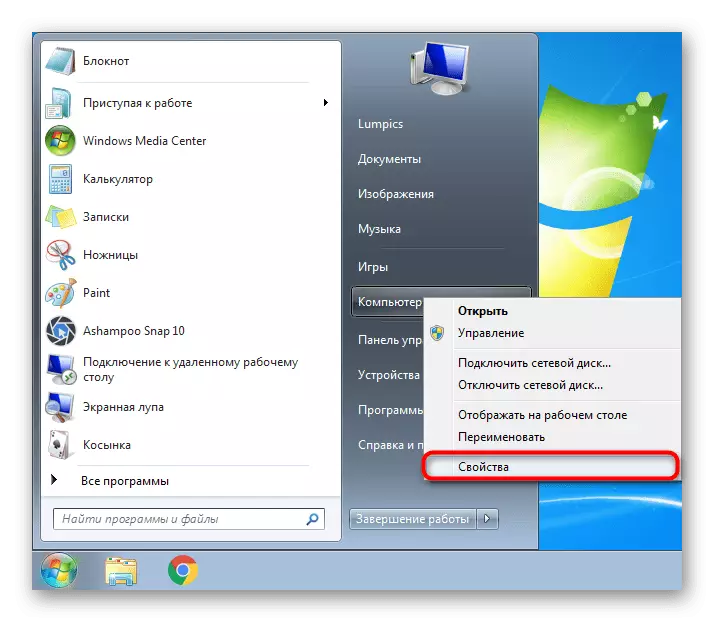
Ynstee kinne jo ek in "Control Panel" iepenje en nei "systeem" of earst nei "systeem en befeiliging" gean, en dan yn it "systeem" (hinget ôf fan it type besjen - ikoanen as kategoryen).
- Lofts Klikje op "Systeembeskerming".
- Yn it ljepblêd fan deselde namme, sjoch oft it "restauresysteem" hielendal ynskeakele is. Trouwens, op guon PC's foar ferskate seksjes fan 'e skiif, ynklusyf net-systeem, is it standert aktivearre. Mei it each op dit is it reservekopysje foar har oanmakke, plakfine op 'e oanbelangjende seksje.
- As earste, selektearje de skiif wêrfoar jo it "systeemherstel" sille útskeakelje, en klikje dan op 'e knop "Knipperje".
- Rearrange it punt tsjinoer de opsje "Systeembeskerming útskeakelje".
- Wy wolle jo herinnerje dat yn plak fan folsleine deaktivaasje kinne jo gewoan "alle hjoeddeistige punten wiskje, lykas it folume fan 'e skyf fan' e skyfromte tawiisd oan har, yn in lytsere kant. Bygelyks, fuortsmite 2-3 GB yn ien herstelpunt. As dit beslút is selektearre, ferjit net om in punt opnij te meitsjen.
- Kombinaasje fan Win + R-toetsen neame de "Run" Finster wêr't jo de regedit skriuwe en klikje op "OK" of ynfiere.
- Yn it Edakteur-finster troch de linkerpaan gean, gean lâns de wei: HKEY_LOCAL_MACHINE \ SOFTWARE \ MICROSOFT \ Windows NT \ CURRUNDVERSION \ SystemRestore \ SystemRestore \ Systemrestore \ Systemrestore Sûnder dizze map út te foldwaan, mar it gewoan markearje mei ien klik, fyn de parameter "DisablesR" yn it haaddiel fan it finster en klikje op it twa kear de linkermûsknop om it te feroarjen.
- Set de wearde "1" en klikje op "OK".
- As jo net sa'n parameter hawwe fûn, meitsje it sels oan. Om dit te dwaan, klikje jo op in lege lokaasje mei de rjochter mûsknop en selektearje "Create"> "Dword Parameter (32 bits)" (Unôfhinklik fan it bit fan it systeem). It cast "Disablesr" en freegje him de wearde "1", lykas hjirboppe bliken dien.
- Iepenje de "Start", begjin te typen "Kommando-rigel", skilje it kontekstmenu troch de juste mûs Klik op it resultaat, en selektearje "Run út 'e beheardernamme".
- Kopiearje it folgjende kommando en plakke it yn 'e konsole troch te klikken op in lege lokaasje mei de rjochter mûsknop en it gebrûk fan item "Paste" (Set Bootispolicy Weinelânseallfailures
- Druk op Enter en wachtsje op 'e "operaasje mei súkses foltôge"-notifikaasje.

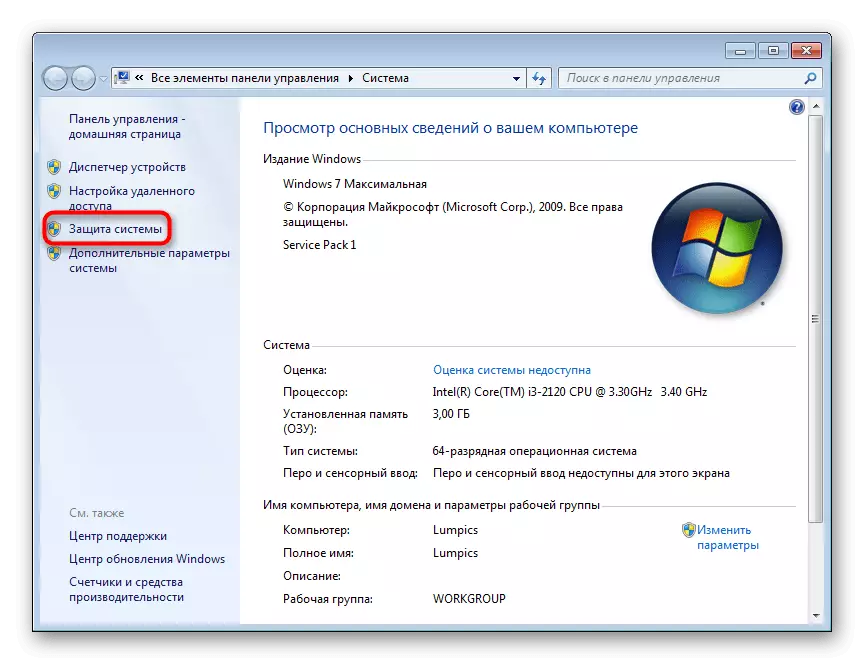
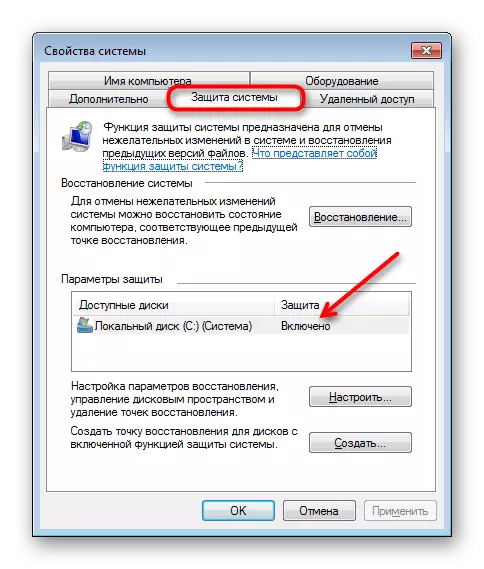
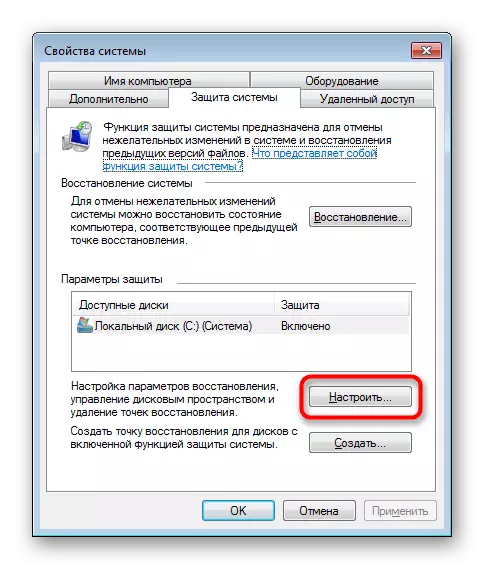
Tink derom dat as d'r ferskate fysike skiven as logyske partysjes binne, sil de ark shutdown allinich foarkomme oan wat is tawiisd, en net fuortendaliks foar alle skiven.
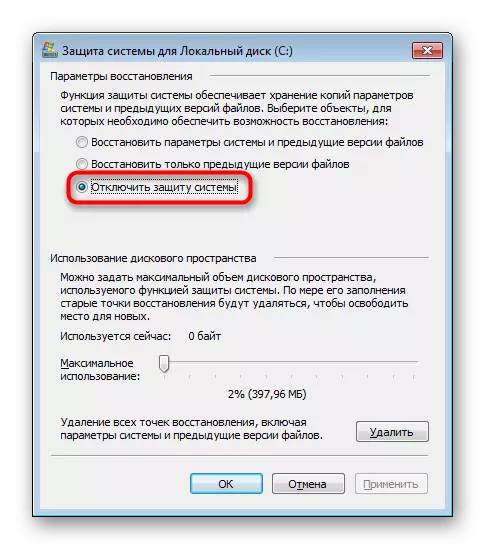

De ynstellen fan de aktivearring / deactivaasje fan it systeemherstel is om ferskate redenen blokkearre, mar faaks is it in behearderynstellingen as in gefolch fan firussen op in kompjûter. Yn sa'n situaasje sille ien fan 'e twa folgjende metoaden jo helpe.
Metoade 2: "Registraasje-bewurker"
Troch it registerbewurker kin de brûker hast alle PC-ynstellingen feroarje, ynklusyf guon fan dy net beskikber om standertfunksjes te behearjen of te feroarjen.



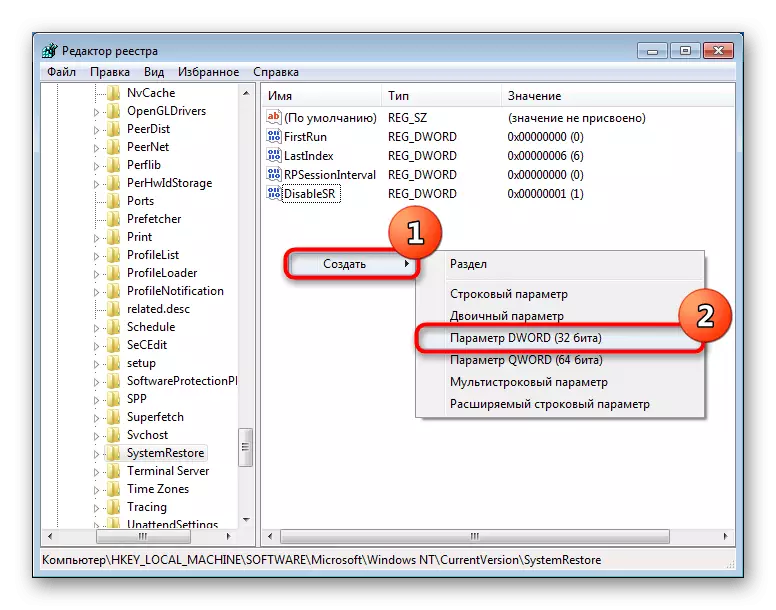
De reservekopy is opnommen yn 'e takomst krekt deselde aksjes troch te feroarjen fan "1" nei "0".
Brûkers ferwize faaks nei dizze metoade foar deaktivearring fan it systeemherstel, dy't wurde blokkearre troch de knop "Konfigurearje" as jo besykje deselde taak út te fieren yn 'e foarige metoade.

Hiel faak foar firussen, sadat wy jo advisearje om de kompjûter te scannen foar firussen yn it systeem.

Lês mear: Fjochtsje kompjûterfirussen
Derneist kin it nedich wêze om de herstelpunten manuell te ferwiderjen. Meitsje it makliker troch de ynstruksjes hjirûnder, wêr't it relevant sil wêze, wierskynlik allinich metoade 2.
Lês mear: hoe't jo herstelpunten yn Windows 7 ferwiderje
Jo kinne tagong werombringe nei it manysteem fan it managementynstrumint "Weromsette" mei de metoade hjirûnder, nammentlik stap 4.
Metoade 3: "Lokale groepsbelaknamme"
Dizze bewurker is in direkte analoge fan 'e registerbewurker, allinich mei in mear handige ynterface en beskriuwing fan alle kânsen. Fuort is it it wurdich te merken dat it allinich te krijen is yn Windows 7 Pro en boppe. Eigners fan alle thúsbylden, lykas startferzjes, sille dizze komponint net kinne útfiere, om't yn dizze gearkomste dy't it gewoan misse.Derneist advisearje wy dat jo de kompjûter kontrolearje oan firussen (as jo in unferwachte knop kontrôle hawwe as jo besykje de metoade 1 fan dit artikel te brûken) en de herstellen fan 'e herstellen te brûken. Links nei materialen dy't útlizze hoe dit te dwaan, sille jo fine oan it ein fan 'e metoade 2.
Metoade 4: Skeakelje it systeemherstel út as jo in PC begjinne
Earder hawwe wy al neamd dat tidens sokke barrens as in needopjefte systeem, kin it systeem beskôgje dat it nedich is om te herstellen. Lykwols, heul faak lanseart de PC mei súkses en sûnder it, wêrtroch't de brûker allinich ûngemak en ferwachting fan lange termyn is. Sokke in reaksje útskeakelje en de oergong nei automatyske backup is mooglik mei ien konsole-kommando.
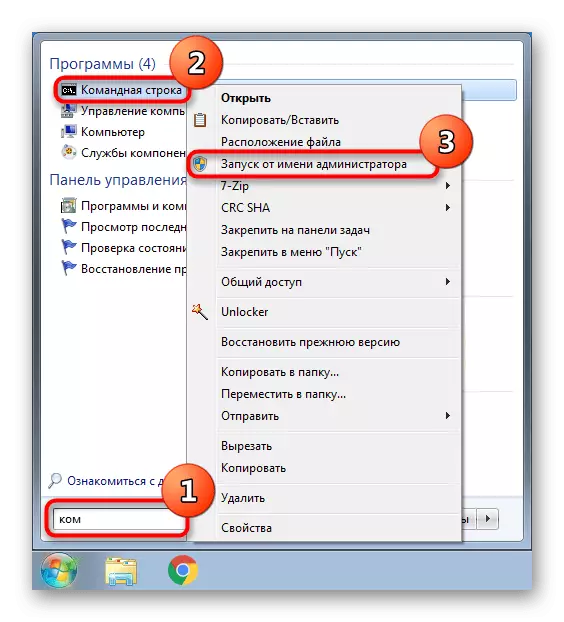
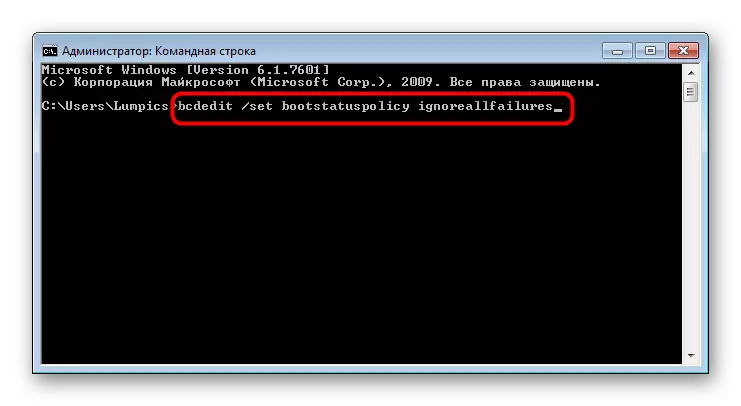
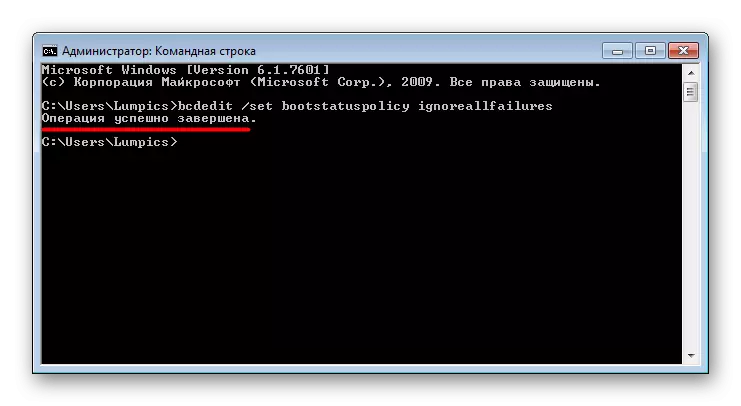
No sille Windows 7 net besykje te herstellen op har fersyk.
Wy fertelden oer alle handige opsjes foar it werjaan fan it "Restoring System"--ark yn Windows 7, lykas dúdlik as dúdlik wat te dwaan yn gefal te dwaan yn it gefal dat jo dogge yn it gefal fan 'e koncomitante swierrichheden.
Lês ek: Opsjes foar systeemherstel yn Windows 7
